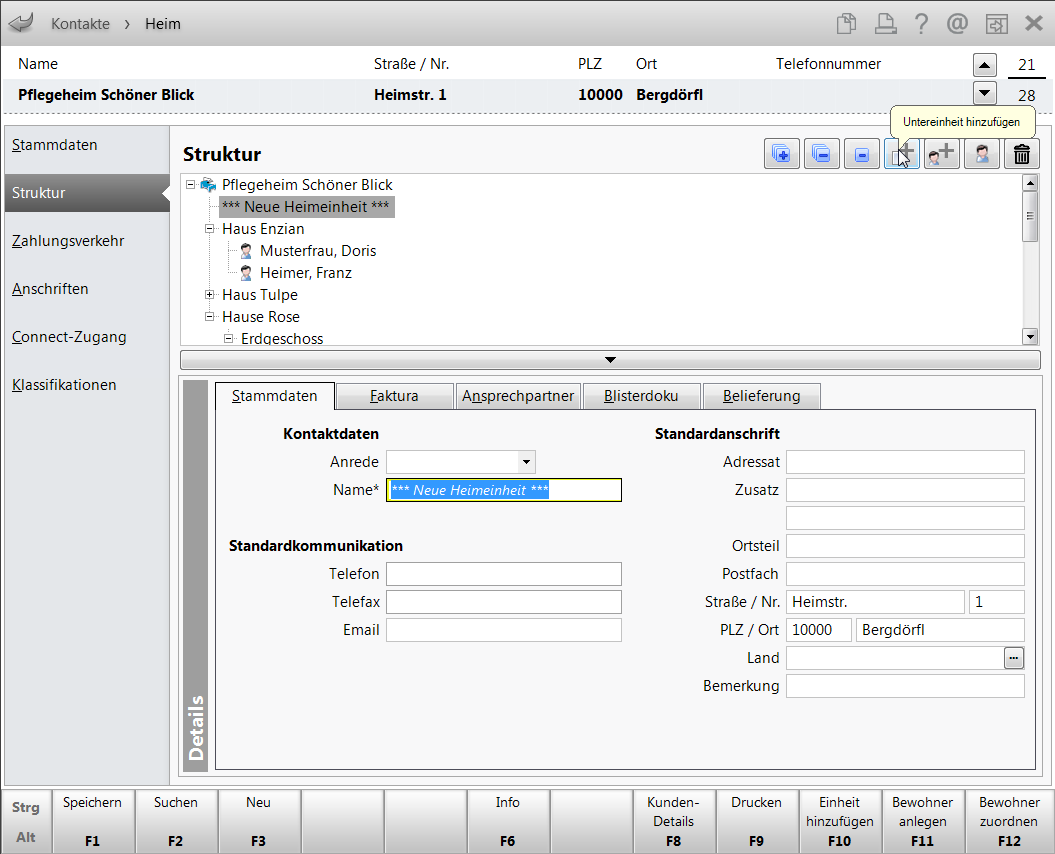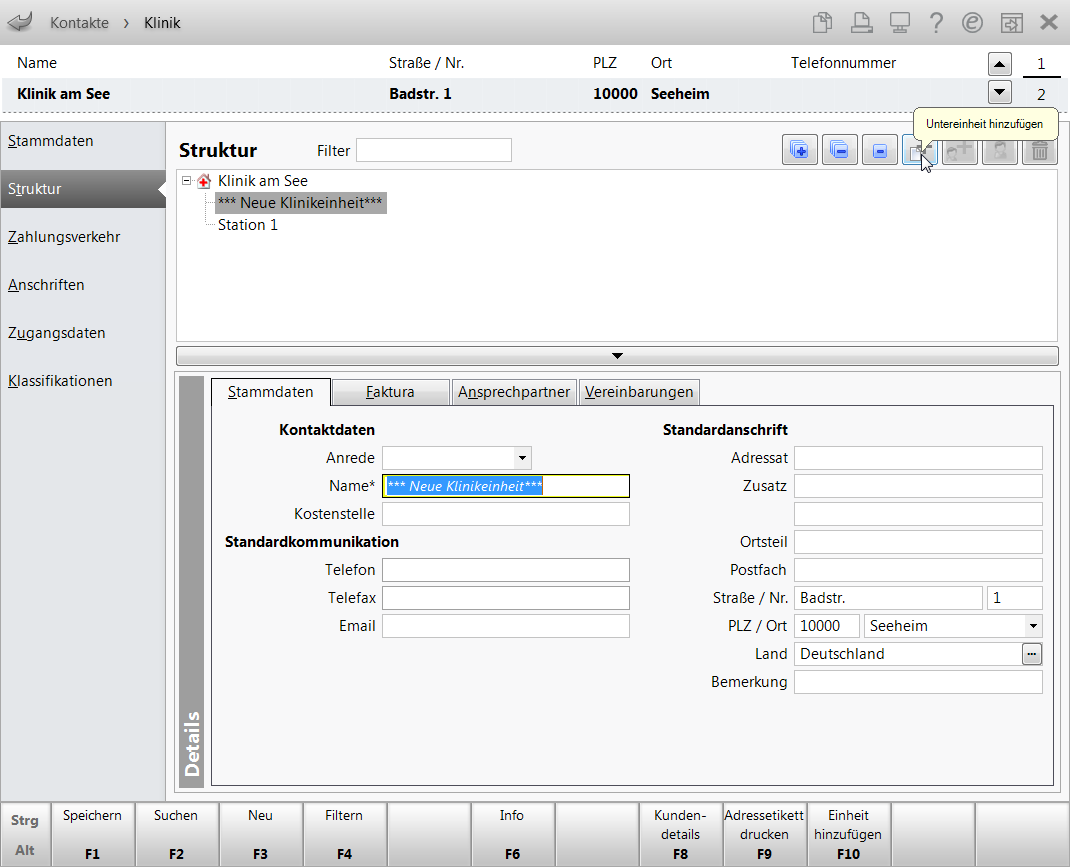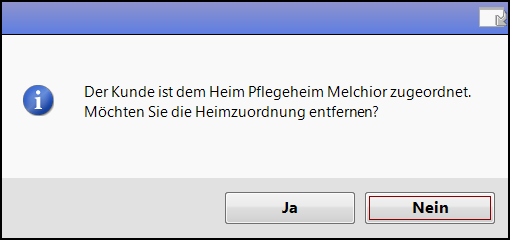Struktur (Heim / Klinik)
Arbeiten Sie mit dem Modul Blistermanagement, dann nutzen Sie diese Seite, um einen Heimkontakt für die Verblisterung zu aktivieren und die Wochenblisterherstellung für alle zugeordneten Heimbewohner zu planen. Die genaue Vorgehensweise lesen Sie im Thema 'Teilnahme an der Verblisterung aktivieren und Blisterplan erstellen'
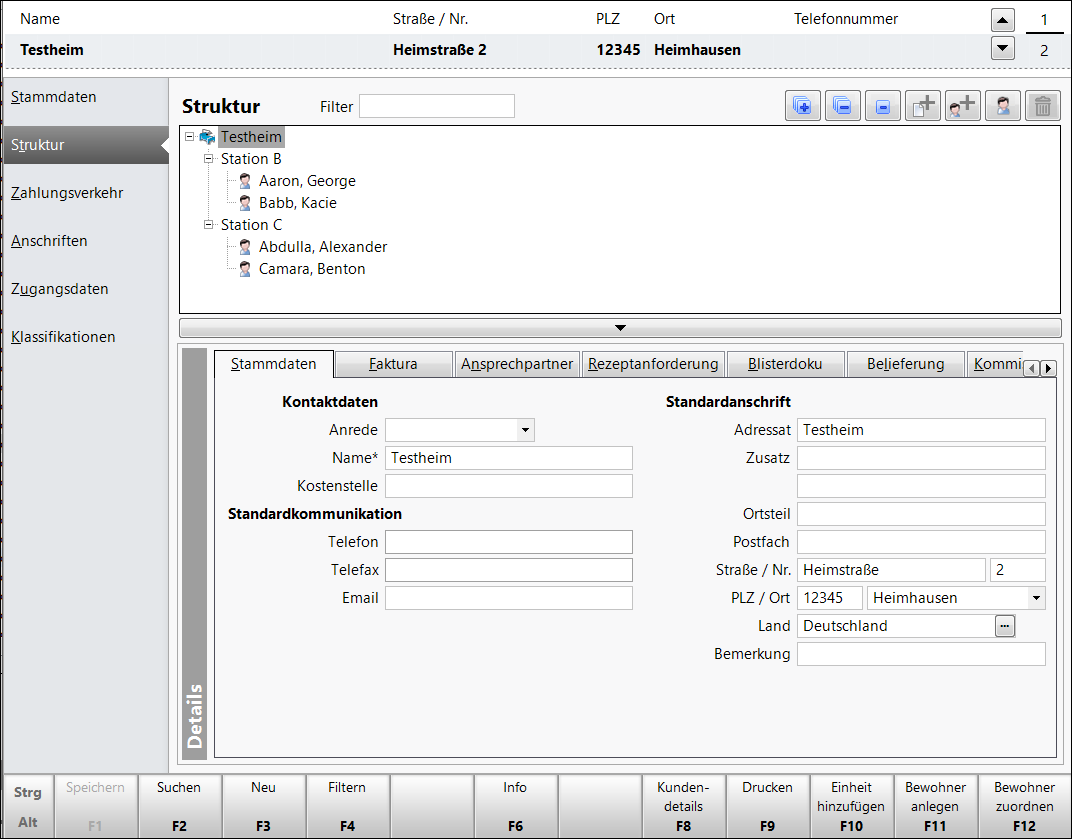
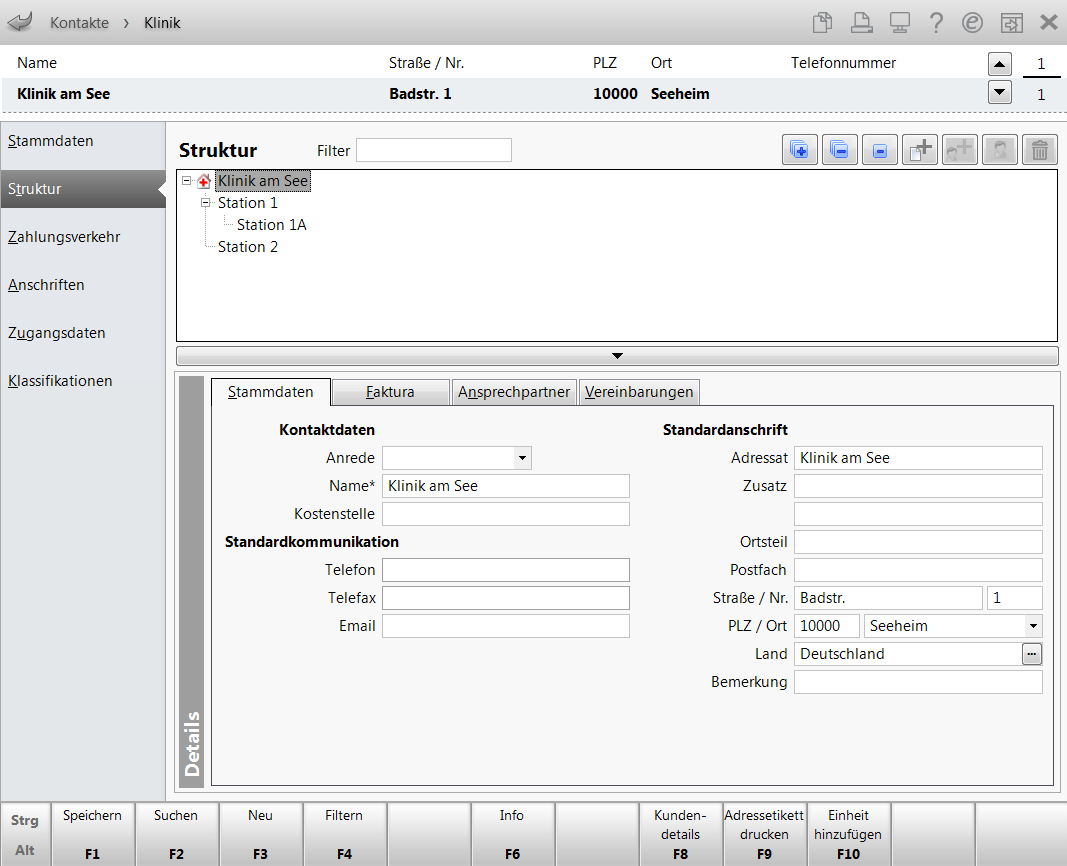
In der Auswahlleiste werden Ihnen Name und Anschrift des Heim- bzw. Klinikkontaktes angezeigt, den Sie aktuell bearbeiten.
Die Struktur des Heims inklusive der Heimeinheiten und Heimbewohner bzw. die Klinikstruktur inklusive der Klinikstationen wird als Baumstruktur dargestellt.
Klicken Sie auf das Plus-Icon  , um die tiefer liegenden Teile der Hierarchie einzublenden.
, um die tiefer liegenden Teile der Hierarchie einzublenden.
Klicken Sie auf das Minus-Icon  , um die Teile der Hierarchie wieder auszublenden.
, um die Teile der Hierarchie wieder auszublenden.
Oberhalb der Struktur sehen Sie folgende Bedienelemente:
- Filter - Eingabe eines Suchbegriffs, um die Struktur auf die Anzeige bestimmter Heimbewohner oder Struktureinheiten einzuschränken.
-
 - Gesamte Struktur zusammenklappen
- Gesamte Struktur zusammenklappen -
 - Gesamte Struktur ausklappen
- Gesamte Struktur ausklappen -
 - Markiertes Strukturelement zusammenklappen
- Markiertes Strukturelement zusammenklappen -
 - Neue Heimeinheit bzw. Klinikstation anlegen. Sie können dafür auch die Funktion Einheit hinzufügen - F10 nutzen.
- Neue Heimeinheit bzw. Klinikstation anlegen. Sie können dafür auch die Funktion Einheit hinzufügen - F10 nutzen. -
 - Neuen Kontakt anlegen und als Heimbewohner zuordnen. Nur relevant für Heimkontakte.
- Neuen Kontakt anlegen und als Heimbewohner zuordnen. Nur relevant für Heimkontakte. -
 - Hinterlegten Kontakt als Heimbewohner zuordnen. Sie können dafür auch die Funktion Bewohner zuordnen - F12 nutzen. Nur relevant für Heimkontakte.
- Hinterlegten Kontakt als Heimbewohner zuordnen. Sie können dafür auch die Funktion Bewohner zuordnen - F12 nutzen. Nur relevant für Heimkontakte. -
 - Markiertes Strukturelement (Heimeinheit oder Klinikstation) oder Zuordnung des markierten Kunden zum Heim löschen. Sie können für eine Heimeinheit bzw. Klinikstation auch die Funktion Einheit löschen - Alt+F11 und für einen Heimbewohner die Funktion Zuordnung löschen - Alt+F12 nutzen.
- Markiertes Strukturelement (Heimeinheit oder Klinikstation) oder Zuordnung des markierten Kunden zum Heim löschen. Sie können für eine Heimeinheit bzw. Klinikstation auch die Funktion Einheit löschen - Alt+F11 und für einen Heimbewohner die Funktion Zuordnung löschen - Alt+F12 nutzen.
Im Details-Bereich können Sie für die aktuell gewählte Struktureinheit bzw. den Heimbewohner folgende Informationen einsehen bzw. ausdrucken:
- Register Stammdaten - Name und Kontaktdaten usw. des Heims, der Heimeinheit bzw. des Heimbewohners bzw. der Klinik bzw. der Klinikstation
- Register Faktura - Fakturaeinstellungen des Heims, der Heimeinheit bzw. des Heimbewohners bzw. der Klinik bzw. der Klinikstation
Mehr dazu im Thema 'Fakturaeinstellungen vorgeben (Heim / Klinik)'.
- Register Ansprechpartner - Zeigt alle Ansprechpartner für das Heim bzw. die Heimeinheit bzw. die Klinik bzw. die Klinikstation mit Funktion, Namen und Kontaktdetails.
- Register Medikation - Dieses Register nutzen Sie, sofern das Heim die Verblisterung bei Ihnen in Auftrag gibt.
- Register Rezeptanforderung - Empfängerauswahl der Rezeptanforderung
- Register Blisterdoku - Ermöglicht die Anzeige aller Blisterdokumentationen für manuelle Verblisterungen für einen vorgegebenen Zeitraum. Nur relevant für Heimkontakte.Die Register zur Druckauswahl einer Vorlage zum Begehungsprotokoll, von Blisteretiketten, dem Blisterplan, Bestandslisten, Reichweitenlisten, Rezeptanforderungen und des Wochenplans entfallen. Der Ausdruck dieser Listen ist über die Funktion Drucken - F9 möglich.
- Register Belieferung - Ermöglicht für Heimeinheiten das Einstellen einer separaten Belieferung mit separatem Lieferschein. Nur relevant für Heimkontakte.
- Register Vereinbarungen - Ermöglicht für Kliniken und Klinikstationen das Einstellen einer separaten Belieferung mit separatem Lieferschein und die Abrechnung über ein eigenes Preisschema.
Hinweise zum Anpassen der Anzeigebereiche der Heimstruktur lesen Sie bitte in folgendem Hilfethema nach: 'Anzeigebereiche der Heimstruktur / Klinikstruktur anpassen'
Heime, Kliniken und vergleichbare Institutionen sind hierarchisch aufgebaut. Für die Belieferung und die Fakturierung ist es sinnvoll, diese Hierarchien aus Abteilungen, Stationen oder Gruppen in IXOS abzubilden. Dies geschieht im Bereich Struktur. Oberste Hierarchieeinheit ist stets das Heim bzw. die Klinik. Von dort ausgehend legen Sie die untergeordneten Strukturen an: Stationen, Abteilungen, Zimmer, etc.
Gehen Sie folgendermaßen vor, um eine Heim- bzw. Klinikstruktur anzulegen:
-
Markieren Sie das Strukturelement, welchem die neue Heimeinheit bzw. die neue Klinikstation zugeordnet werden soll.
-
Klicken oder tippen Sie auf den
 Button oder wählen Sie Einheit hinzufügen - F10.
Button oder wählen Sie Einheit hinzufügen - F10.Unterhalb des markierten Strukturelements wird ein neuer Eintrag (***Neue Heimeinheit***) für die Heimeinheit bzw. ***Neue Klinikeinheit***) für die Klinikstation angelegt.
-
Im Detailbereich unter Stammdaten tragen Sie den Namen der Heimeinheit bzw. Klinikstation ein. Die anderen Kontaktdaten außer dem Adressaten werden vom Heim / der Klinik oder der übergeordneten Heimeinheit / Klinikstation übernommen, sind jedoch änderbar.
-
Speichern Sie die Eingaben mit Speichern - F1.
Die neue Struktureinheit wird in die Heim- bzw. Klinikstruktur übernommen.
Als Adressat wird der Name der Heimeinheit bzw. Klinikstation übernommen. Sie können diesen jederzeit ändern.
-
Wiederholen Sie die Schritte 1. - 3. für jede weitere Struktureinheit, die Sie in die Heim- bzw. Klinikstruktur aufnehmen wollen.
Standardmäßig verbleibt der Fokus auf der zuletzt angelegten Struktureinheit. Wenn Sie direkt wieder Einheit hinzufügen - F10 wählen, legen Sie automatisch eine Untereinheit für die zuvor erstellte Einheit an. Möchten Sie aber z.B. mehrere gleichberechtigte Stationen anlegen, sollten diese auf der gleichen Ebene angelegt werden. Dazu müssen Sie den Fokus jeweils zuerst auf der übergeordneten Struktureinheit positionieren. -
Wählen Sie abschließend Speichern - F1, um die Heim- bzw. Klinikstruktur zu sichern.
Das Pflegeheim 'Musterheim' hat zwei Häuser mit je drei Stationen. Jede Station verfügt über mehrere Zimmer. Um diese Heimstruktur in IXOS abzubilden, legen Sie zunächst das Musterheim als Heimkunden-Kontakt an. In den Kontaktdetails bauen Sie dann auf der Seite 'Spezifische Daten' die Heimstruktur nach.
Zu Beginn steht der Fokus automatisch auf dem obersten Eintrag der Heimstruktur, dem 'Musterheim'. Legen Sie mit ![]() als erste Struktureinheit das 'Haus A' an. Klicken Sie mit der Maus das 'Musterheim' an, um den Fokus wieder auf dieser Struktureinheit zu positionieren. Legen Sie dann das 'Haus B' an.
als erste Struktureinheit das 'Haus A' an. Klicken Sie mit der Maus das 'Musterheim' an, um den Fokus wieder auf dieser Struktureinheit zu positionieren. Legen Sie dann das 'Haus B' an.
Klicken Sie nun auf 'Haus A' und legen Sie mit ![]() die 'Station A1' an. Verfahren Sie ebenso für die weiteren Stationen des Hauses A. Auf die gleiche Weise legen Sie die drei Stationen für 'Haus B' an. Nun haben Sie die beiden Häuser des Musterheims mit ihren je drei Stationen angelegt.
die 'Station A1' an. Verfahren Sie ebenso für die weiteren Stationen des Hauses A. Auf die gleiche Weise legen Sie die drei Stationen für 'Haus B' an. Nun haben Sie die beiden Häuser des Musterheims mit ihren je drei Stationen angelegt.
Legen Sie als nächstes für jede Station die Zimmer an. Beginnen Sie im 'Haus A' mit der 'Station A1'. Klicken Sie die Station an, drücken Sie ![]() und legen Sie 'Zimmer A101' an. Wiederholen Sie dies für jedes weitere Zimmer für 'Station A1', z.B. 'Zimmer A102', 'Zimmer A103', etc. Legen Sie auf diese Weise auch die Zimmer der übrigen Stationen an.
und legen Sie 'Zimmer A101' an. Wiederholen Sie dies für jedes weitere Zimmer für 'Station A1', z.B. 'Zimmer A102', 'Zimmer A103', etc. Legen Sie auf diese Weise auch die Zimmer der übrigen Stationen an.
Damit haben Sie die Heimstruktur des Musterheimes in IXOS abgebildet.
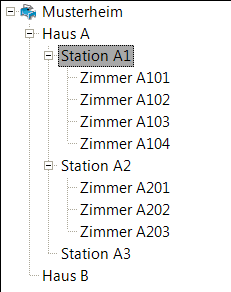
Um die Struktur auf die Anzeige bestimmter Heimbewohner oder Struktureinheiten einzuschränken, nutzen Sie den Filter oberhalb der Struktur.
Bereits ab dem ersten eingegebenen Buchstaben wirkt die Filterung.
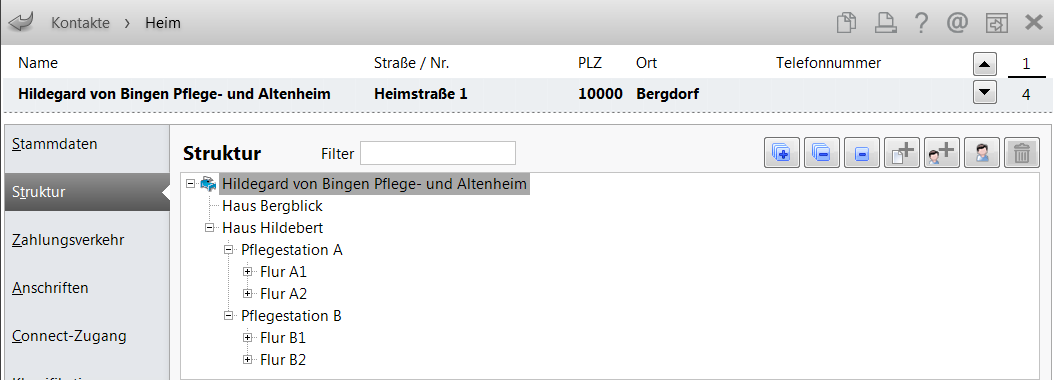
Nach Eingabe eines Suchbegriffs im Feld Filter werden nur noch die Struktureinheiten mit den gesuchten Bewohnern bzw. nur noch die gesuchten Struktureinheiten angezeigt.
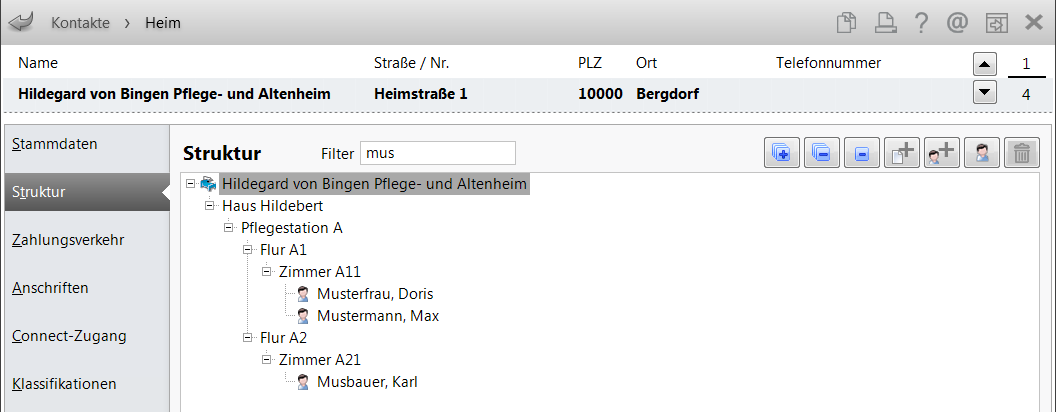
Um die Suche nach Name und Vorname zu erleichtern, wird der Suchbegriff an Leerzeichen, Kommas und Sternen aufgesplittet und es wird nach allen Kontakten, Heimeinheiten und Klinikstationen gesucht, in welchen alle Bestandteile des Suchbegriffs vorkommen. Beispiele:
- Eingabe von 'Hinz' ermittelt 'Hinz' und 'Hinzelmann' usw.
- Eingabe von 'in*ger' ermittelt 'Hinz, Gerhard' und 'Gerber, Ingeborg' usw.
- Umlaute und ihre jeweils expandierten Versionen werden gleich behandelt: Ö = OE, Ä = AE, ß = SS
Um die Detaildaten einer Heimeinheit bzw. Klinikstation zu bearbeiten, markieren Sie diese in der Struktur und ändern die Daten direkt im Detailbereich.
Speichern Sie die Änderungen mit Speichern - F1.
Um eine Struktureinheit inkl. aller untergeordneten Einheiten zu löschen, markieren Sie diese und klicken oder tippen Sie auf den ![]() Papierkorb-Button oder wählen Sie Einheit löschen - Alt+F11.
Papierkorb-Button oder wählen Sie Einheit löschen - Alt+F11.
 Die Struktureinheit wird nach Bestätigung einer Abfrage - inkl. aller untergeordneter Einheiten - aus der Heim- bzw. Klinikstruktur entfernt.
Die Struktureinheit wird nach Bestätigung einer Abfrage - inkl. aller untergeordneter Einheiten - aus der Heim- bzw. Klinikstruktur entfernt.
Sie können einen in IXOS bereits hinterlegten Kunden als Heimbewohner zuordnen, aber auch einen neuen Kunden anlegen und diesen direkt in der markierten Struktur als Heimbewohner zuordnen. Gehen Sie wie folgt vor:
- Um einen bereits angelegten Kontakt zuzuordnen, wählen Sie den
 Button oder Bewohner zuordnen - F12.
Button oder Bewohner zuordnen - F12.Ermitteln Sie den Bewohner mit der Kontaktsuche.
Ist der gewünschte Kontakt noch nicht vorhanden, können Sie ihn mit Neu - F3 auf der Seite Stammdaten des Moduls Kontakte anlegen und als Heimbewohner übernehmen. -
Um direkt in der Heimstruktur einen neuen Kunden anzulegen und in die Heimstruktur einzufügen, gehen Sie wie folgt vor:
-
Markieren Sie das Heim bzw. die Untereinheit, welchem der neue Kunde zugeordnet werden soll.
-
Wählen Sie den
 Button oder Bewohner anlegen - F11
Button oder Bewohner anlegen - F11Unterhalb des markierten Heims bzw. der markierten Untereinheit wird ein neuer Eintrag (***Neuer Kunde***) angelegt.
-
Geben Sie im Detailbereich unter Stammdaten den Namen und die Kontaktdaten für den Heimbewohner ein.
-
Speichern Sie die Eingaben mit OK - F12.
 Der neue Heimbewohner wird als Kunde in IXOS angelegt und in die Heimstruktur übernommen.Die per Konfigurationsparameter eingestellte Hinweismeldung zur Erstellung einer Einwilligungserklärung 'Hinweismeldung auf fehlende Einwilligungserklärung' greift hier nicht! Mit Kundendetails - F8 gelangen Sie direkt in die Stammdaten des Kontaktes, um eine Einwilligungserklärung zu erstellen und auszudrucken.
Der neue Heimbewohner wird als Kunde in IXOS angelegt und in die Heimstruktur übernommen.Die per Konfigurationsparameter eingestellte Hinweismeldung zur Erstellung einer Einwilligungserklärung 'Hinweismeldung auf fehlende Einwilligungserklärung' greift hier nicht! Mit Kundendetails - F8 gelangen Sie direkt in die Stammdaten des Kontaktes, um eine Einwilligungserklärung zu erstellen und auszudrucken. -
Wählen Sie abschließend Speichern - F1, um die Heimstruktur inklusive Heimbewohnern zu sichern.
-
Um die Detaildaten eines Heimbewohners zu bearbeiten, markieren Sie diesen in der Struktur und ändern die Daten direkt im Detailbereich.
Speichern Sie die Änderungen mit Speichern - F1.
Sie können alle Strukturelemente (Heimbewohner und Heimeinheiten) per Drag&Drop innerhalb der aktuellen Heimstruktur verschieben. Nutzen Sie das bspw., wenn ein Heimbewohner in eine andere Einheit oder ein anderes Zimmer verlegt wird.
Selektieren Sie dazu das Strukturelement mit der linken Maustaste, halten die Taste gedrückt, verschieben das Strukturelement an die gewünschte Position in der Struktur und lassen die Maustaste los.
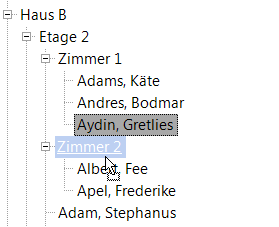
Sie können dafür auch die Funktion Zuordnung ändern - Alt+F10 nutzen. Im sich öffnenden Fenster Heim zuordnen selektieren Sie dann wie gewohnt die Heimeinheit im eigenen oder in einem anderen Heim und bestätigen mit OK - F12. Mehr dazu im Thema 'Heimzuordnung eines Bewohners erstellen und ändern'.
Um die Zuordnung eines Heimbewohners zum Heim bzw. zur Heimeinheit zu löschen, markieren Sie diesen und klicken oder tippen Sie auf Löschen ![]() oder wählen Sie Zuordnung löschen - Alt+F12.
oder wählen Sie Zuordnung löschen - Alt+F12.
Die Zuordnung des Heimbewohners zum Heim wird nach Bestätigung einer Abfrage entfernt. Der Kundenkontakt bleibt erhalten.
Alternativ können Sie in der Kundenkarte die Kontaktrolle des Heimbewohners auf inaktiv oder verstorben setzen. Es erscheint eine Abfrage, ob Sie die Zuordnung löschen wollen
Wählen Sie
-
Ja - dann wird der Heimbewohner aus der Heimstruktur entfernt,
-
Nein - dann wird der Heimbewohner als inaktiv/verstorben in der Struktur angezeigt

Nutzen Sie die Heimstruktur zur Verwaltung einer Familie, so können Sie die Bewohner dieses 'Heims' mit der Funktion Strg+F11 - Familie aus Heimbew. als neue Familie erstellen. Der Kunde des Heims wird als Ansprechpartner festgelegt. Im Fenster Familiendetails können sie das jederzeit ändern.
Mit Kundendetails - F8 können Sie jederzeit in die (Kunden-)Kontaktdetails zum jeweils markierten Strukturelement (Heim, gesondert abzurechnende Heimeinheit/Heimbewohner oder separat zu beliefernde Heimeinheit) gelangen.
Im Register Faktura legen Sie die Bedingungen für die Rechnungsstellung, den Quittungsdruck, die Sammelscheinerstellung für Rechnungen, die Optionen für die Einzelaufstellung, eine ggf. separate Berechnung des Eigenbedarfs sowie Einstellungen zur Zahlungsinfo, zu Druckoptionen und zu Formularen fest.
Mehr dazu im Thema 'Fakturaeinstellungen vorgeben (Heim / Klinik)'.
Im Register Ansprechpartner sehen Sie die Ansprechpartner für das Heim / die Klinik bzw. die Heimeinheit / Klinikstation und pflegen diese ein.
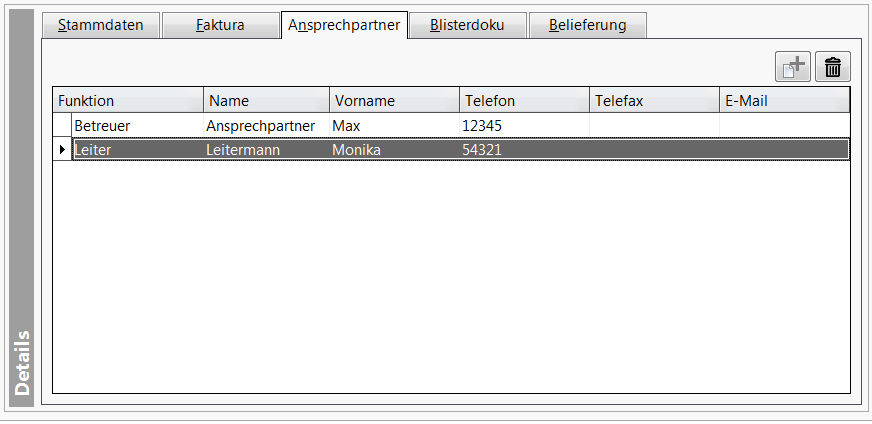
Gehen Sie zum Einpflegen der Daten wie folgt vor:
- Fügen Sie ggf. mit Klick auf den
 Button eine neue Zeile ein.
Button eine neue Zeile ein. - Geben Sie die Funktionsbezeichnung ein, bspw. Ansprechpartner oder Leiter oder Betreuer.
- Tragen Sie den Namen und ggf. Vornamen ein.
- Tragen Sie die Kontaktdaten soweit bekannt, ein.
- Speichern Sie die Eingaben mit Speichern - F1.
Damit haben Sie Ansprechpartner eingepflegt.
Zum Löschen eines Ansprechpartners markieren Sie die entsprechende Zeile und wählen Sie den  Button.
Button.
Im Register Blisterdoku können Sie Dokumentationen für manuelle Verblisterungen, die im ausgewählten Zeitraum in der entsprechenden Heimhierarchie erfolgten, anzeigen und ausdrucken. Dies entspricht der Funktion im Modul Medikationsmanagement.
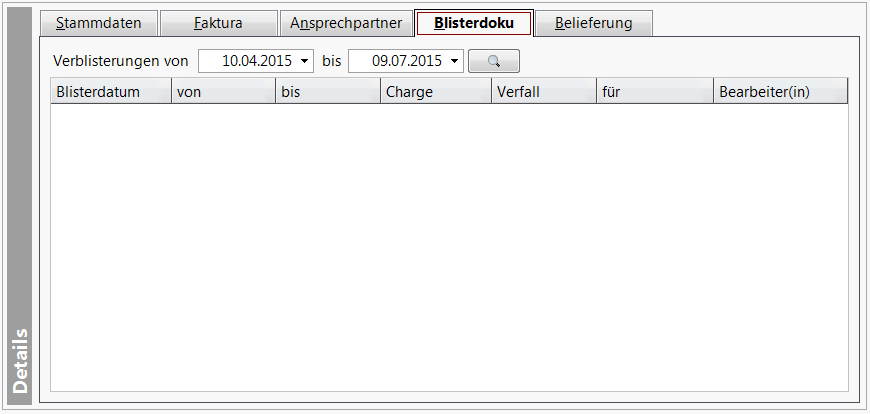
Mehr dazu im Thema 'Blisterdokumentation anzeigen und drucken'.
Wenn eine Heimeinheit eine vom gesamten Heim oder der übergeordneten Heimeinheit getrennte Lieferung samt Lieferschein erhalten soll, dann aktivieren Sie im Register Belieferung die Option Separate Belieferung.
Auf Heim- und Heimbewohnerebene kann diese Option nicht aktiviert werden.
Hintergrund: Die Rechnungsstellung und die Belieferung laufen unabhängig voneinander ab. Es kann durchaus sein, dass gleiche Rechnungsstellungsdaten wie in der übergeordneten Heimeinheit genutzt werden, die Belieferung jedoch explizit separat erfolgen soll. Dabei wird für die Heimeinheit speziell ein separater Sammelschein Lieferschein erstellt.
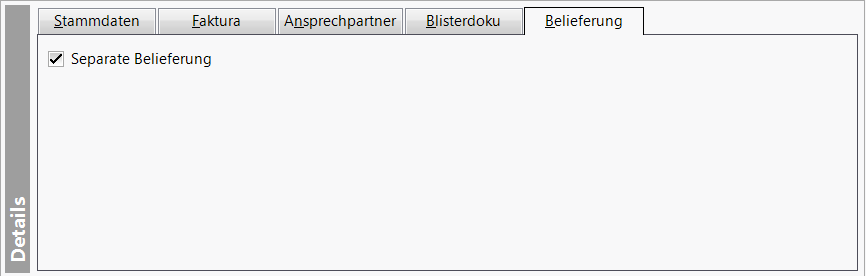
Die Eingabe wirkt sich auch auf Botenlieferungen aus. IXOS gruppiert die Botenlieferungen in diejenige Heimeinheit zu einer einzigen Tourstation, die als nächste Unterstruktur oberhalb des Kunden diese Option aktiviert hat.
Bei Erfassung einer Nachlieferung per Bote im Verkauf ist es dennoch möglich, im Dropdown-Menü Lieferadresse die private Adresse des Kunden statt der vorbelegten Adresse des Heimes oder der Heimeinheit auszuwählen.
Artikelverkauf an Max Muster, in dessen Kontaktdaten unter "Flur 1" die Option "Separate Belieferung" aktiviert ist.
Heim-Struktur in den "Kontakten":
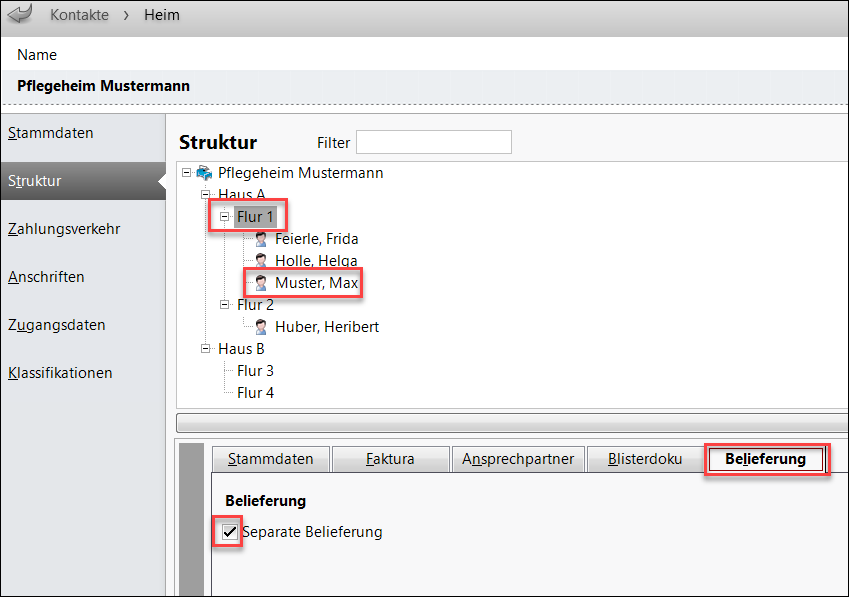
Auswahl "Lieferadresse" an der Kasse:
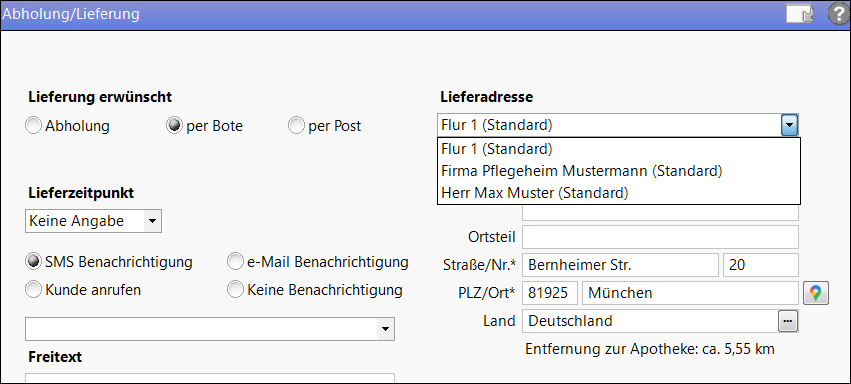
Es können folgende Vereinbarungen mit der Klinikstation getroffen werden:
- Wenn eine Klinikstation eine von der gesamten Klinik oder der übergeordneten Klinikstation getrennte Lieferung samt Lieferschein erhalten soll, dann aktivieren Sie im Register Vereinbarungen das Kontrollkästchen Separate Belieferung. Standardmäßig ist dieses Kontrollkästchen aktiviert. Für die Klinik ist das Kontrollkästchen nicht eingabefähig.
Hintergrund: Die Rechnungsstellung und die Belieferung laufen unabhängig voneinander ab. Es kann durchaus sein, dass gleiche Rechnungsstellungsdaten wie in der übergeordneten Klinikstation genutzt werden, die Belieferung jedoch explizit separat erfolgen soll. Dabei wird für die Klinikstation speziell ein separater Sammelschein Lieferschein erstellt.
- Wenn eine Klinikstation eine von der gesamten Klinik oder der übergeordneten Klinikstation getrennte Abrechnung bzgl. des Preisschemas erhalten soll, dann aktivieren Sie im Register Vereinbarungen das Kontrollkästchen Eigenes Preisschema und wählen das Preisschema nach Auswahl des
 Browse-Buttons am nachfolgenden Feld aus. Standardmäßig ist dieses Kontrollkästchen nicht aktiviert. Für die Klinik ist das Kontrollkästchen nicht eingabefähig.
Browse-Buttons am nachfolgenden Feld aus. Standardmäßig ist dieses Kontrollkästchen nicht aktiviert. Für die Klinik ist das Kontrollkästchen nicht eingabefähig.
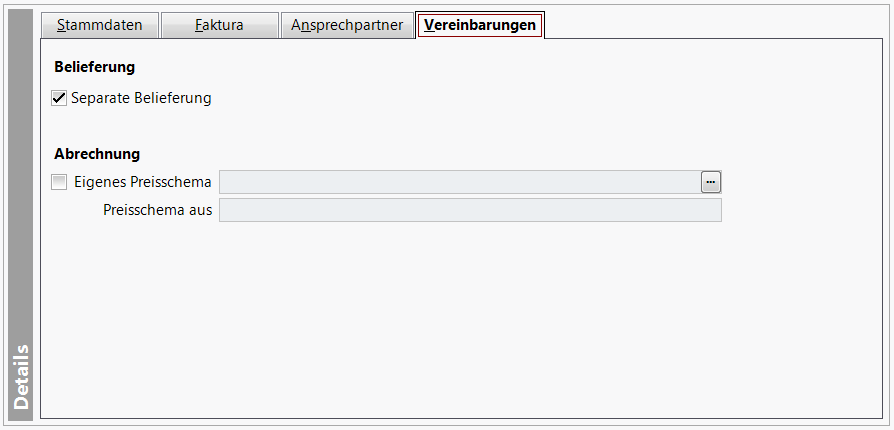
Aus der Kontaktsuche von Heimen und aus den Kontaktdetails eines Heims (sofern auf der Seite Struktur das Heim oder eine Heimeinheit markiert ist) können Sie eine Vorlage für ein Protokoll zur Heimbegehung, Blisteretiketten, den Blisterplan, Bestandslisten, Reichweitenlisten, Rezeptanforderungen und den Wochenplan ausdrucken.
Nutzen Sie dazu die Funktion Drucken - F9.
 Das Fenster Druckdokument auswählen öffnet sich.
Das Fenster Druckdokument auswählen öffnet sich.
Weitere Info und Funktionen